
Suchen Sie nach einer Möglichkeit, den Namen zu ändern, der beim Senden von E-Mails aus Google Mail angezeigt wird? Möchten Sie Ihren Nutzernamen im Google-Konto ändern und wissen nicht, wie Sie vorgehen sollen? Was auch immer der Grund ist, warum Sie Ihren Google Mail-Namen ändern müssen, machen Sie sich keine Sorgen, denn es dauert nicht länger als ein paar Minuten. Auf diese Weise müssen Sie nur Schritt für Schritt diesem Artikel eines Como folgen und erfahren , wie Sie den Gmail-Benutzernamen schnell ändern können .
Der Google Mail-Nutzername ist der, der beim Senden von E-Mails von diesem E-Mail-Konto angezeigt wird und derzeit standardmäßig auch mit Ihrem Google+ Konto verknüpft ist. Wenn Sie es also ändern möchten, sollten Sie einem einfachen und schnellen Prozess folgen, bei dem Sie auswählen können, wie Sie von Ihren Kontakten identifiziert werden möchten.
Daher sollten Sie sich zunächst mit Ihrer Adresse und Ihrem Passwort bei Google Mail anmelden . Im Inneren müssen Sie auf das kleine gezahnte Rad klicken, das in der oberen rechten Ecke direkt unter Ihrem Profilbild erscheint. In diesem Moment öffnet sich ein Dropdown-Menü und Sie müssen auf die Option ‘Konfiguration’ klicken.
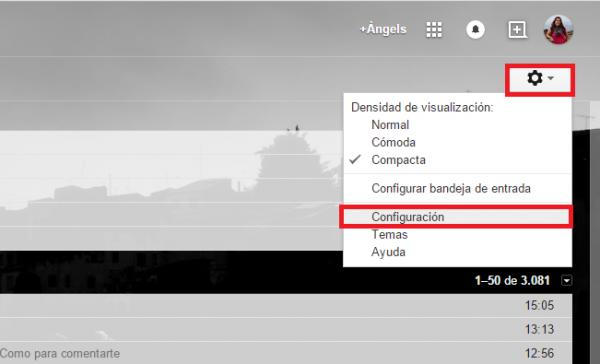
Sobald Sie den allgemeinen Bildschirm der Gmail-Konfigurationsparameter sehen, sollten Sie ihn in den Tab ” Accounts ” ändern. Dazu müssen Sie in der oberen Leiste, die als Überschrift erscheint, auf diese Kategorie klicken.
Sie können nicht nur Ihren Google Mail-Nutzernamen ändern, sondern auch viele andere Aspekte Ihres Google Mail-Kontos ändern und Ihren E-Mail-Dienst anpassen.
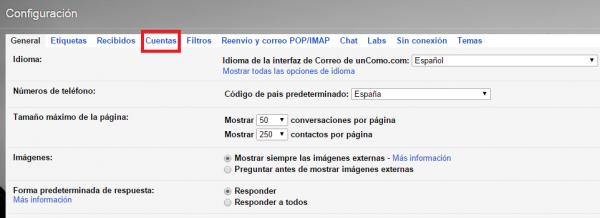
Als nächstes müssen Sie das Konto auswählen, für das Sie den Namen ändern möchten – falls Sie mehrere Partner haben – rechts neben dem Feld ” Nachricht senden als “. Klicken Sie auf “Informationen bearbeiten”, um die Option anzuzeigen, mit der Sie Ihren Namen ändern können.
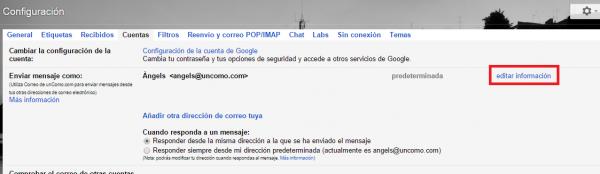
Auf diese Weise wird ein neues Fenster geöffnet, in dem Sie die persönlichen Informationen ändern können , die neben Ihrer Gmail-E-Mail-Adresse angezeigt werden. Sie können also den Ihnen zugewiesenen Namen standardmäßig abwählen und den gewünschten auswählen. Sie können beispielsweise einen einzelnen Ihrer Nachnamen hinzufügen oder den Google Mail-Nutzernamen vollständig ändern. Sobald dies erledigt ist, müssen Sie nur noch die Schaltfläche “Änderungen speichern” drücken, um die Namensänderung wirksam zu machen.
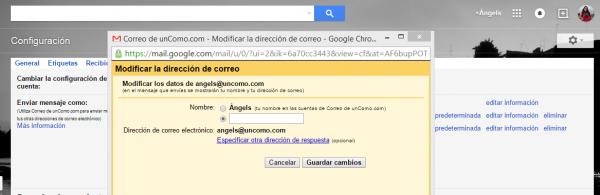
Nachdem Sie dies getan haben, sehen Sie, dass auf dem Tab “Accounts” der von Ihnen gewählte neue Google Mail-Nutzername angezeigt wird. Falls Sie Ihre Daten erneut ändern müssen, können Sie diesen Schritt beliebig oft ausführen. Um zu Ihrem E-Mail-Posteingang zurückzukehren, müssen Sie nur auf das Menü auf der linken Seite klicken und die Liste der E-Mails wird wieder angezeigt.
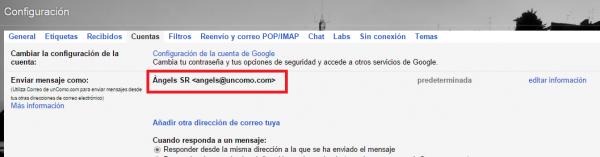
Zusätzlich zur Änderung Ihres Google Mail-Nutzernamens möchten wir Ihnen weitere Prozesse erläutern, die für die Verwaltung Ihres Google- E-Mail-Kontos nützlich sein können:
- So ändern Sie Ihr Google Mail-Passwort
- Wie ändere ich mein Google Mail-Profilfoto?
- So aktivieren Sie die Rechtschreibprüfung in Google Mail
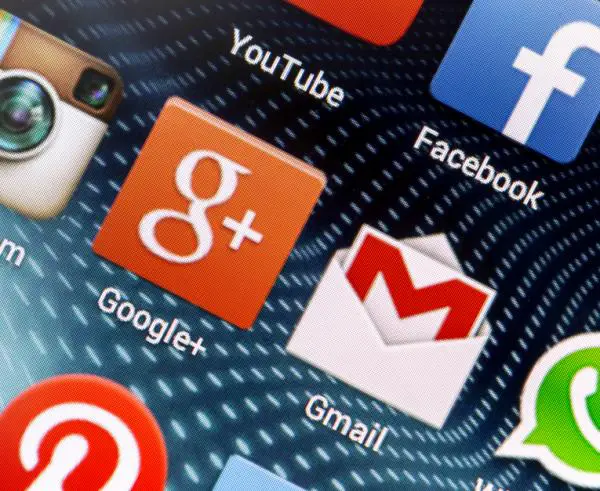
Wenn Sie weitere Artikel lesen möchten, die dem Ändern des Google Mail-Nutzernamens ähneln, empfehlen wir Ihnen, unsere Internetkategorie einzugeben.
